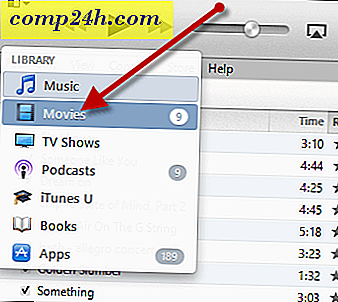Jak wyłączyć i usunąć Google Buzz

W ubiegłym tygodniu Google wprowadziło to, co mają nadzieję, że będzie ich usługą Google Buzz na Twitterze. Jeśli nie słyszałeś, to nowa usługa mediów społecznościowych bardzo przypomina Twittera, ale z dodatkiem Google do rzeczy. Dobrą wiadomością jest to, że łączy się bezpośrednio z już istniejącym kontem Google lub Gmail i działa bardzo płynnie w Gmailu. Złe wieści to narzekali na to z powodu sposobu, w jaki Google dodali go do twojego konta bez żadnych informacji od ciebie, a następnie jak automatycznie śledzili osoby, z którymi regularnie wysyłasz e-maile itp. Itd. Itd.
Powiedzmy więc, z dowolnego powodu, aby usunąć / wyłączyć usługę Google Buzz. Prosty! Po prostu wykonaj krótkie instrukcje dotyczące procesu wyłączania go z konta.
Ważne : zanim usuniesz Google Buzz, musisz zdać sobie sprawę, że wyłączając go, usuniesz swój publiczny profil Google, co będzie miało wpływ na inne aplikacje, takie jak Czytnik Google. Przeczytaj zatem wszystkie ostrzeżenia w całym procesie poniżej, a jeśli masz jakieś pytania, upuść komentarz poniżej.
Jak w pełni usunąć Google Buzz i wszystkie informacje powiązane z Google Buzz
1. Zaloguj się do Gmaila, a następnie kliknij kartę Ustawienia .

2. Kliknij zakładkę Buzz, a następnie zaznacz dwa pola i zapisz zmiany.
- Zaznacz pole Nie pokazuj tych list w moim publicznym profilu Google. I
- Zaznacz pole Nie pokazuj Google Buzz w Gmailu .
- Kliknij przycisk Zapisz zmiany, a następnie wróć na kartę Buzz i kliknij opcję Wyłącz Google Buzz .

3. Na następnej stronie potwierdzisz. Kliknij Tak, usuń mój profil i posty .

To wszystko! Nie musisz już być zabugowany przez Google Buzz, a ikona z paska Gmaila również powinna teraz zostać usunięta. Jeśli zdecydujesz, że chcesz odzyskać usługę Google Buzz, wystarczy ponownie włączyć dwa pola wyboru z kroku 2 i zapisać zmiany, a od razu zaczniesz znowu dzwonić.